Samsung Galaxy A33 Are câteva caracteristici uimitoare care vă permit să faceți mai multe sarcini fără probleme.Deși mulți oameni știu că această caracteristică este un ecran divizat.În acest fel, utilizatorul poate folosi ambele aplicații în același timp ca și cum ar fi pe un PC.
- Cum să împărțiți ecranul pe Samsung A33?
- Ecran împărțit Samsung A33?
- Cum să faci multitasking pe Samsung A33?
- Vizualizare pop-up Samsung A33?
În acest tutorial, vă vom arăta cum să faceți mai multe sarcini pe un singur ecran, cum ar fi vizionarea videoclipurilor, jocul și căutarea pe web sau verificarea e-mailului în același timp.
Cum să împărțiți ecranul pe Samsung Galaxy A33
Aici veți învăța următoarele...
- Deschide mai multe ferestre
- deschide complet o aplicație
- Ieșiți din mai multe ferestre
- Utilizați imagine în imagine
Cum să deschideți mai multe ferestre pe Samsung Galaxy A33
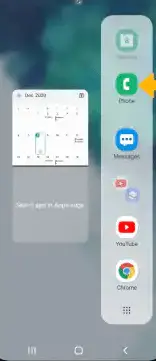
第 1 步 :Selectați cheia aplicațiilor recente.
第 2 步 :Apoi, selectați cel dorit pictograma aplicației, apoi selectați Deschideți în vizualizarea pe ecran divizat.
第 3 步 :Navigați și selectați-l pe al doilea aplicarea.
Cum să deschideți complet aplicațiile pe Samsung Galaxy A33
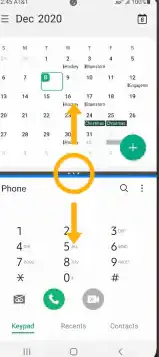
Pentru aceasta, veți vedea o aplicație cu o linie albastră, ceea ce înseamnă că aplicația este activă.alege doar mijlocul ecranuluiseparator și trageți-l în jos pe ecranpartea de jos sau trageți până la ecrantop, Depinde de ce separator doriți să deschideți complet.
Cum să ieși din mai multe ferestre
Pentru a ieși din ecranul divizat sau din fereastră multiplă, selectațiTasta Acasă.
Cum să utilizați Picture-in-Picture pe Samsung Galaxy A33
Modul Picture-in-picture este una dintre caracteristicile disponibile pe dispozitivele iPhone.Ei bine, îl puteți folosi și pe dispozitivele Samsung.DoarFaceți clic în timp ce utilizați harta sau vizionați videoclipul pe ecran completButonul Acasă.Apoi, aplicația va apărea în colțul ecranului ca fereastra imagine în imagine .
De asemenea, puteți selecta și trage ferestre după cum este necesar.Imaginea în imagine este activată în mod implicit pentru aplicațiile selectate.Pentru a vizualiza aplicația în imagine în imagine, accesați bara de notificariGlisați în jos > selectați pictograma setări> aplicarea > pictograma meniului > acces special > poza din poza > Veți vedea aplicația care poate fi utilizată în modul imagine - imagine în modul imagine.
Despre Samsung Galaxy A33
Samsung Galaxy A33 este echipat cu un ecran de 6.4 inchi de dimensiune sub Super AMOLED, 90Hz, o rezoluție de 1080 x 2400 pixeli, iar ecranul este echipat cu Corning Gorilla Glass 5.Se livrează cu Android 12, One UI 4.1, memorie încorporată 128 GB 6 GB RAM, 128 GB 8 GB RAM, 256 GB 8 GB RAM și are camere quad spate de 48 MP + 8 MP + 5 MP + 2 MP.Capacitatea bateriei este de 5000 mAh cu încărcare rapidă.













